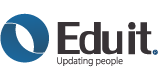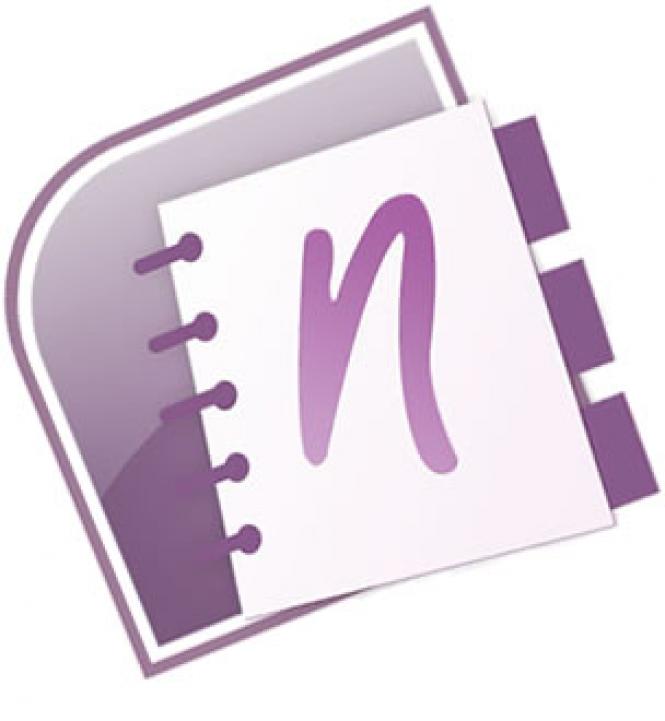OneNote es un programa sencillo de usar que funciona como bloc de notas digital para texto, imágenes, escritura a mano digital, audio y video.
Una de sus funciones principales es crear una lista compartida, de manera que al momento de ser editada, se actualizará automáticamente para todos los que tienen acceso a ella.
Te presentamos una serie de sencillos pasos que te ayudarán a utilizar OneNote:
1. Crea una lista accesible desde cualquier lugar en OneNote
Abre OneNote desde tu PC, haz click en “Archivo”, elige “Compartir” y después “Almacenar Bloc de notas en: Web” para que tu bloc de notas está disponible en tu cuenta de SkyDrive. SkyDrive es un servicio en línea gratuito donde puedes almacenar y compartir documentos. Si aún no lo tienes, crea tu cuenta, te llevará sólo un par de minutos.
Una vez que se haya creado el documento OneNote conectado a SkyDrive, no será necesario sincronizar cambios. Cada que abras tu documento desde la PC, dispositivo móvil o equipo remoto contarás con la última versión de la lista.
Por ejemplo, para crear una lista de compras en OneNote, haz click en cualquier lugar y empieza a escribir.
Agrega una casilla de verificación a un elemento con la opción “Tareas pendientes” del bloque “Etiquetas” en la parte superior de la ventana de OneNote.
2. Compartir la lista en SkyDrive
Para compartir la lista en SkyDrive, crea una nueva carpeta (haz clic en el vínculo Nueva carpeta situado en la parte superior de la ventana del explorador de SkyDrive y sigue las instrucciones).
A continuación haz click en “Compartir” en el lado derecho de la carpeta y escribe el nombre de la persona con la que deseas compartirla. Si esa persona figura en tu lista de contactos, su nombre se mostrará en cuanto empieces a escribirlo.
Si lo deseas, SkyDrive enviará a esa persona un correo electrónico en tu nombre para que sepa que la lista está disponible.
3. Actualizar la lista desde cualquier lugar
Si actualizas la lista compartida desde tu PC, quien la abra desde otro lugar, verá la información nueva resaltada con tus iniciales. Y así, de la misma manera si se modifica desde el teléfono.
Para encontrar OneNote Mobile en Windows Phone 7, ve a “Inicio”, desplázate a “Aplicaciones”, puntea en “Office” y verás OneNote.